复制粘贴是平时在使用电脑中经常用到的功能了 , 对于大量的文本编辑工作来说这个功能永远都是离不开的 。那么对于剪贴板应该如何在电脑上打开呢?这里就和大家分享一下方法吧 。
更多装机吧 - 电脑一键重装系统领域装机大师,重装系统xp/win7/win8/win10/win11,怎么能缺少这个系统软件工具呢!尽在装机吧网
系统:win10教育版
电脑:海尔电脑
1、先在桌面上点击开始菜单图标,然后点击设置图标进入设置界面 。

文章插图
文章插图
2、在 Windows 设置界面内接着点击系统 。

文章插图
文章插图
3、然后就能在系统设置界面内找到左侧栏目的剪贴板了 。

文章插图
文章插图
4、然后我们把剪贴板的历史记录功能开启,如下图所示 。
【剪切板怎样打开 win7剪切板内容怎么调出】
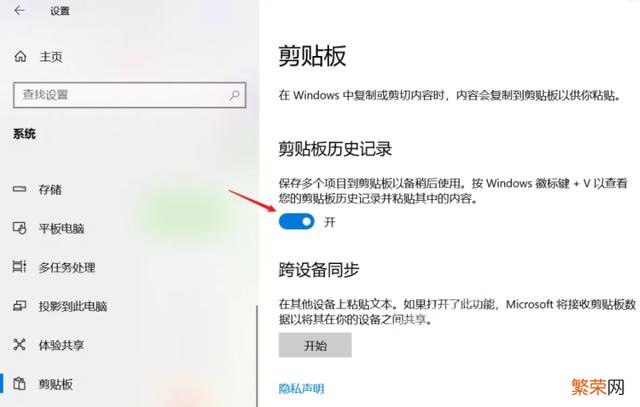
文章插图
文章插图
5、最后在键盘上按下win v的快捷键就可以打开如下图的剪贴板了 。

文章插图
文章插图
- 防火墙数据库端口 win7打开3306端口怎么设置
- py文件打开后闪退 win7电脑文件打开闪退怎么办
- 7种最主流的手机解锁方式 诺基亚老款手机怎样解锁
- 描述玫瑰的扦插方法和时间 怎样扦插玫瑰花最好
- 自嗨锅水放多了会怎样
- win7查看端口占用情况 win7打开3389端口怎么设置
- win11模拟器手机版下载 win11手机模拟器安装版在哪里打开
- 教你正确养护金钱树的方法 金钱树怎样繁殖
- 热水器怎么打开清洁 热水器怎么打开清洁功能
- 注册表打不开了怎么办?注册表打开方法整理
